CAD怎么创建出等间距点?当我们画长方形或者正方形等等有规律的时候,我们可以在线段上获得等间距的点,我们在绘制的时候就能帮助我们。我们下面看看如何绘制吧。
1.首先,我们打开中望CAD。
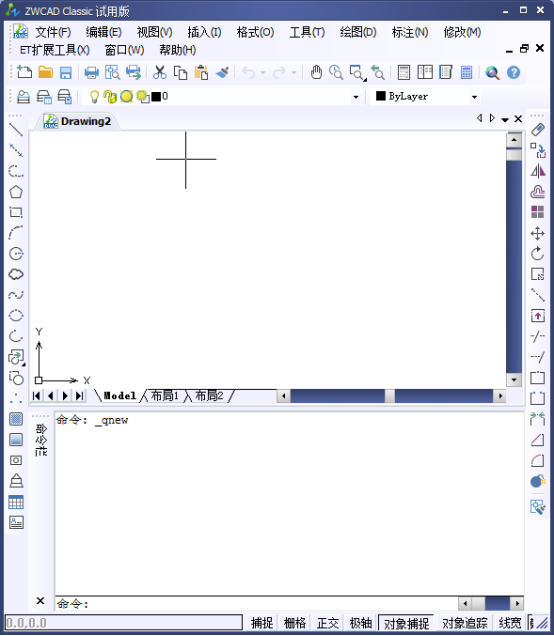
2.我们先绘制简单的一条直线,有俩端点,长度为20mm。
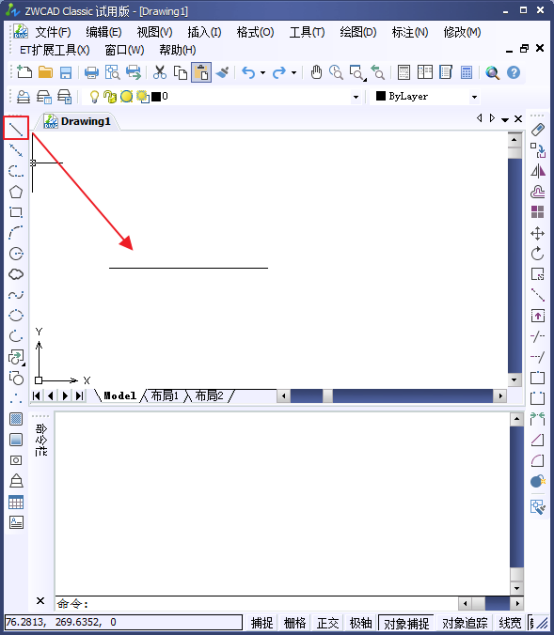
3. 然后,我们点击工具栏中的下拉选项中【点】--【定距等分】。
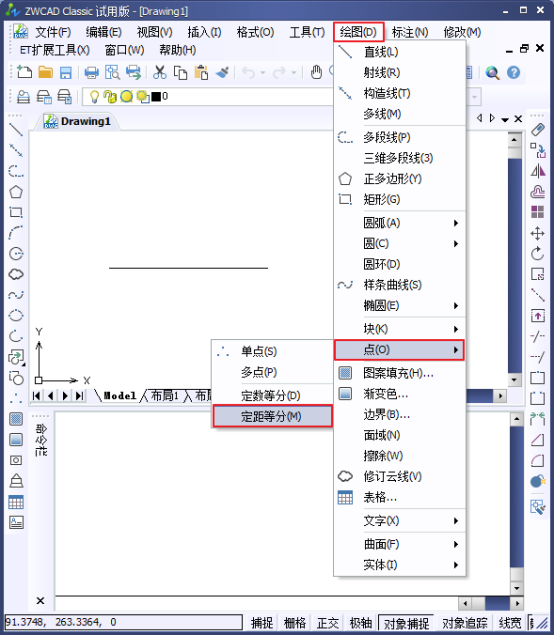
4.接下来我们选择我们的直线然后设置我们分成长度为2mm,这样我们就能分出10个小线段了。然后我们选择线段然后删除该线段。

5. 我们就得到下图,只剩下几个小点,我们很难看清楚这点的位置,所以我们就选择在【格式】--【点样式】。
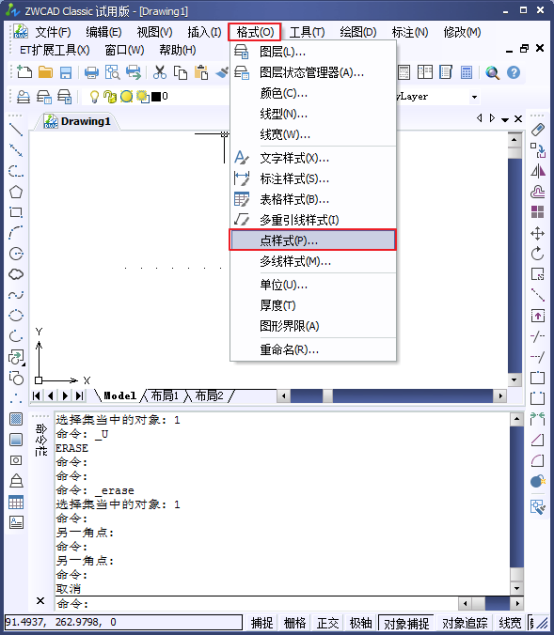
6. 选择一个稍微明显的点样式即可。

7.确认后,我们就可以等到下图所示的点。
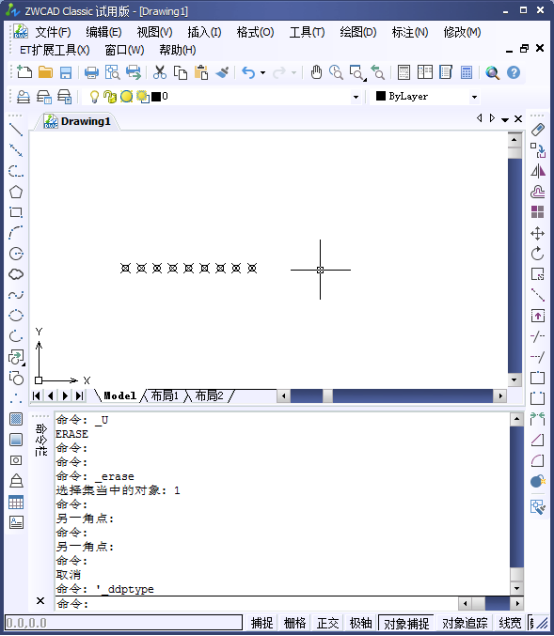
以上。
推荐阅读:CAD在三维建模时为何拉伸不出实体?
推荐阅读:CAD手机版
·2024中望教育渠道合作伙伴大会成功举办,开启工软人才培养新征程2024-03-29
·中望将亮相2024汉诺威工业博览会,让世界看见中国工业2024-03-21
·中望携手鸿蒙生态,共创国产工业软件生态新格局2024-03-21
·中国厂商第一!IDC权威发布:中望软件领跑国产CAD软件市场2024-03-20
·荣耀封顶!中望软件总部大厦即将载梦启航2024-02-02
·加码安全:中望信创引领自然资源行业技术创新与方案升级2024-01-03
·“生命鸨卫战”在行动!中望自主CAx以科技诠释温度,与自然共未来2024-01-02
·实力认证!中望软件入选毕马威中国领先不动产科技企业50榜2023-12-27
·玩趣3D:如何应用中望3D,快速设计基站天线传动螺杆?2022-02-10
·趣玩3D:使用中望3D设计车顶帐篷,为户外休闲增添新装备2021-11-25
·现代与历史的碰撞:阿根廷学生应用中望3D,技术重现达·芬奇“飞碟”坦克原型2021-09-26
·我的珠宝人生:西班牙设计师用中望3D设计华美珠宝2021-09-26
·9个小妙招,切换至中望CAD竟可以如此顺畅快速 2021-09-06
·原来插头是这样设计的,看完你学会了吗?2021-09-06
·玩趣3D:如何使用中望3D设计光学反光碗2021-09-01
·玩趣3D:如何巧用中望3D 2022新功能,设计专属相机?2021-08-10
·什么是CAD的图纸界限(LIMITS)2018-05-28
·保障CAD精确绘图的三个使用习惯2021-03-17
·CAD图像图纸格式怎么操作2023-08-14
·如何使用CAD绘制多线2018-05-11
·CAD编辑单元格时如何显示或隐藏表格行编号和列字母2024-01-17
·CAD绘图技巧38条(上)2017-07-27
·在CAD中如何通过快捷键切换图档?2024-03-05
·CAD如何利用工具绘制楼梯?2020-03-12














